Przyciąganie i siatka
Siatka i przyciąganie pomagają rysować szybko i dokładnie.
Siatka to zestaw równomiernie rozmieszczonych linii lub kropek, które służą jako wizualne odniesienie odległości.
Zmienna systemowa GRIDSTYLE określa, czy wyświetlane są linie siatki, czy kropki. Zmienna systemowa GRIDDISPLAY steruje wyświetlaniem siatki. Siatka może również wskazywać, jak daleko rozciągają się granice rysunku.
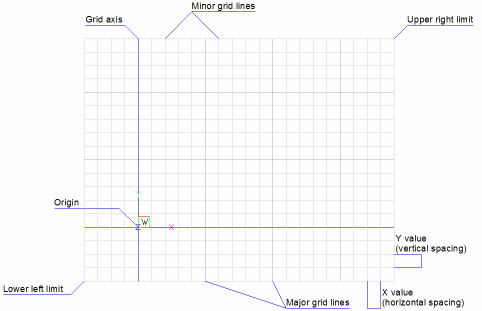
Funkcja przyciągania tworzy zestaw równomiernie rozmieszczonych, niewidocznych punktów magnetycznych, które sprawiają, że krzyż nitkowy porusza się w równych odstępach. Zarówno siatka, jak i przyciąganie są jak punkty przecięcia linii na kartce papieru w kratkę. Punkty siatki służą wyłącznie jako odniesienie wizualne i nie są drukowane. Przyciąganie ogranicza punkty, które można wskazać za pomocą myszy.
-
Kliknij narzędzie SIATKA (
 ) na pasku narzędzi Ustawienia lub w polu SIATKA na pasku stanu albo naciśnij Ctrl+G, aby włączyć/wyłączyć wyświetlanie siatki.
) na pasku narzędzi Ustawienia lub w polu SIATKA na pasku stanu albo naciśnij Ctrl+G, aby włączyć/wyłączyć wyświetlanie siatki. -
Kliknij narzędzie SKOK (
 ) na pasku narzędzi Ustawienia lub w polu SKOK na pasku stanu albo naciśnij Ctrl+B, aby włączyć/wyłączyć przyciąganie. Ustawienie jest zapisywane za pomocą zmiennej systemowej SNAPMODE.
) na pasku narzędzi Ustawienia lub w polu SKOK na pasku stanu albo naciśnij Ctrl+B, aby włączyć/wyłączyć przyciąganie. Ustawienie jest zapisywane za pomocą zmiennej systemowej SNAPMODE. - Zarówno SKOK, jak i SIATKA można ustawić inaczej w każdej rzutni.
- Opcja Skok polecenia SIATKA jest równa odstępom siatki do bieżących odstępów skoku.
- Linie siatki lub kropki nie są drukowane.
Wyświetlanie ustawień przyciągania i siatki
Wykonaj jedną z następujących czynności:
- Na pasku stanu kliknij prawym przyciskiem myszy pole SKOK lub SIATKA, a następnie wybierz Ustawienia z menu kontekstowego.
- W oknie dialogowym Ustawienia przejdź do: .
Synchronizowanie skoku i odstępów siatki
-
Uruchom polecenie SIATKA.
Prosi cię:
Siatka jest włączona. Wprowadź odstępy siatki lub [siatka OFf/Snap/Aspect] <10>:
-
Wpisz s , a następnie naciśnij Enter.
Odstępy siatki są zgodne z odstępami przyciągania.
- (Opcja) Użyj opcji Proporcje polecenia SKOK, aby dostosować odstępy.
Korzystanie z granic rysunku
- Wykonaj polecenie GRANICE, aby ustawić granice rysunku.
-
Kliknij element Drawing Limits (
 ) w menu Ustawienia, aby włączyć/wyłączyć zmienną systemową LIMCHECK.
) w menu Ustawienia, aby włączyć/wyłączyć zmienną systemową LIMCHECK.Jeśli LIMCHECK = ON, nie jest możliwe rysowanie poza granicami rysunku.
- Opcja Wyświetl poza obszarem GRANICE zmiennej systemowej GRIDDISPLAY określa, czy siatka jest wyświetlana poza granicami rysunku.
Korzystanie z przyciągania izometrycznego
Siatka izometryczna pozwala na tworzenie dwuwymiarowych rysunków izometrycznych, które symulują trójwymiarowy widok na dwuwymiarowej płaszczyźnie. Nie należy mylić rysunków izometrycznych z rysunkami trójwymiarowymi.
Opcja izometryczna zawsze używa jednej z trzech wstępnie ustawionych płaszczyzn, które są oznaczone jako Lewy (1), Prawy (2) i Górny (3). Nie można zmienić rozmieszczenia tych płaszczyzn. Trzy osie izometryczne to 30 stopni, 90 stopni i 150 stopni.
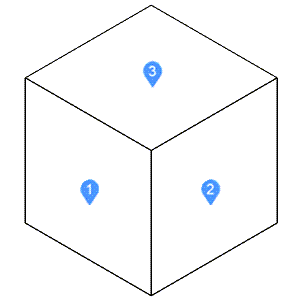
Wykonaj następujące czynności:
- Ustaw SNAPSTYL = 1 (skok izometryczny).
- Ustaw GRIDSTYLE = 1 (siatka kropkowana).
-
Ustaw SNAPISOPAIR: 0 = Lewo, 1 = Góra, 2 = Prawo.
Naciśnij funkcyjny F5, aby przełączać płaszczyzny izometryczne.
- Ustaw ORTHOMODE = Wł., aby ograniczyć ruch krzyża nitkowego do bieżącej płaszczyzny izometrycznej.
- Upewnij się, że SNAPANG = 0.
Ustawianie kąta skoku
Siatkę kropkowaną można obrócić za pomocą zmiennej systemowej SNAPANG (jeśli zmienna SNAPANG jest inna niż 0, linie siatki nie są wyświetlane).
- Wyświetl ustawienia Przyciąganie/Siatka w oknie dialogowym Ustawienia.
- Wybierz zmienną systemową SNAPANG.
- Wpisz nową wartość w polu ustawienia.
- Zamknij okno dialogowe ustawienia.

